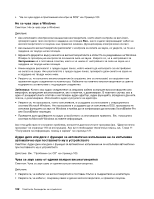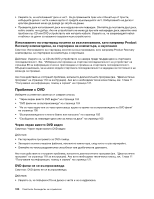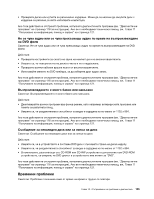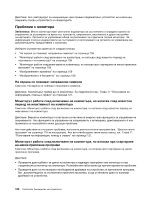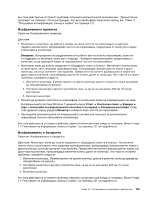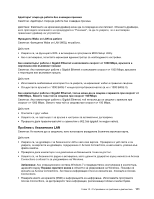Lenovo ThinkCentre M91 (Bulgarian) User Guide - Page 121
Безжичната клавиатура не работи
 |
View all Lenovo ThinkCentre M91 manuals
Add to My Manuals
Save this manual to your list of manuals |
Page 121 highlights
USB USB USB USB USB BIOS 85. 118 11 121. 95. Глава 10 107
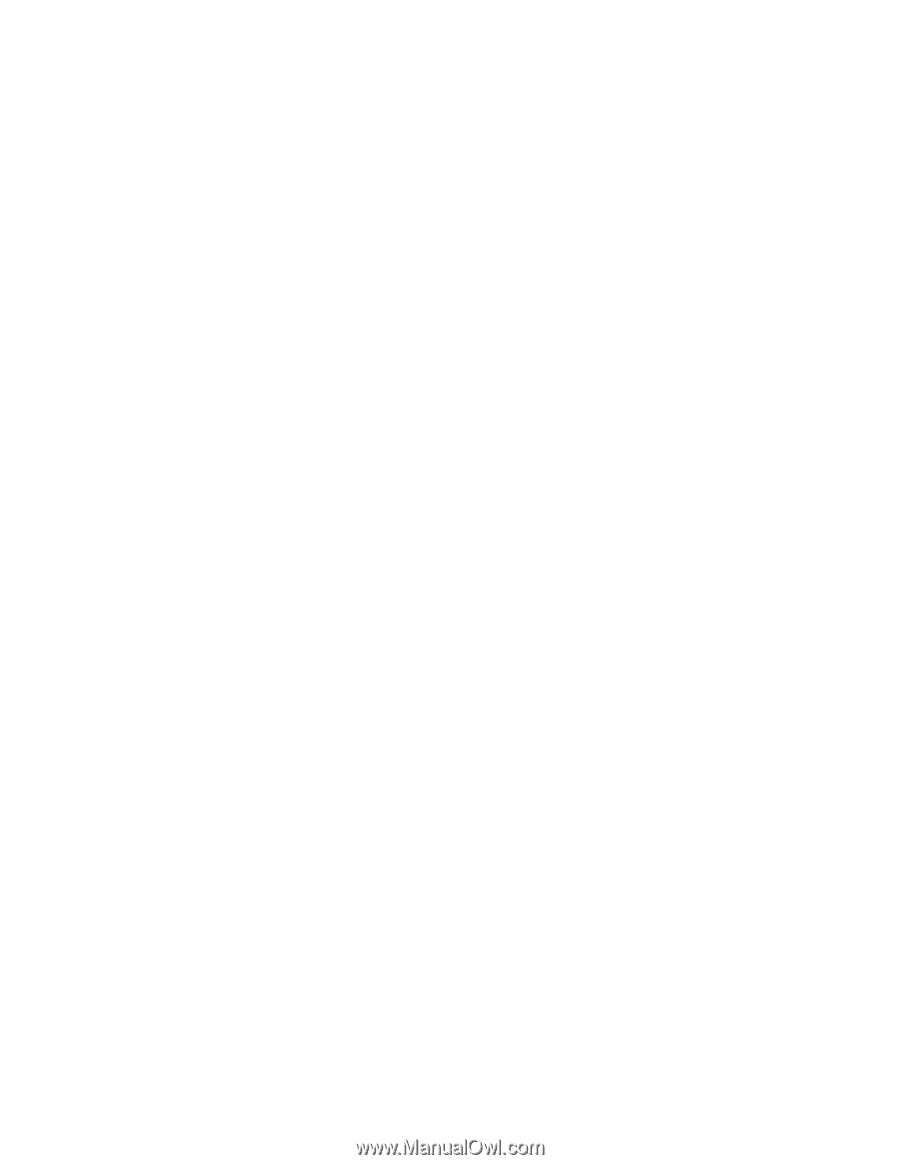
Мишката или посочващото устройство не работи
Симптом: Мишката или посочващото устройство не работи.
Действия:
•
Проверете дали кабелът на мишката или посочващото устройство е надеждно прикрепен към
правилния съединител на компютъра. В зависимост от типа на мишката, която използвате,
кабелът на мишката се свързва към съединителя за мишка, серийния порт или съединителя за
USB. Някои клавиатури разполагат с вградени USB съединители, които могат да се използват за
USB мишка или посочващо устройство.
•
Проверете дали драйверите на устройства за мишката или посочващото устройство са
инсталирани правилно.
•
Ако използвате USB клавиатура или мишка, проверете дали USB съединителите са активирани в
настройките на BIOS. Вижте “Активиране или деактивиране на устройство” на страница 85.
Ако тези действия не отстранят проблема, изпълнете диагностичните програми (вж. “Диагностични
програми” на страница 118 за инструкции). Ако ви е необходима техническа помощ, вж. Глава 11
“Получаване на информация, помощ и сервиз” на страница 121.
Показалецът на екрана не се движи плавно с мишката
Симптом: Показалецът на екрана не се движи плавно с мишката.
Действие: Неправилното движение на показалеца на мишката е причинено главно от натрупване
на прах, мазнини и други замърсявания по топчето в мишката. Почистете мишката. За инструкции
вж. “Оптична мишка” на страница 95.
Четецът на пръстови отпечатъци не работи
Симптом: Четецът на пръстови отпечатъци не работи.
Действие: Следните действия биха могли да доведат до неправилна работа на четеца на пръстови
отпечатъци:
•
Неправилно регистриране на пръстовия отпечатък.
•
Надраскване на повърхността на четеца с твърд заострен предмет.
•
Остъргване на повърхността на четеца с нокът или нещо твърдо.
•
Използване или докосване на четеца с мръсен пръст.
•
Повърхността на вашия пръст е много различна спрямо момента, когато сте регистрирали
пръстовия си отпечатък.
Безжичната клавиатура не работи
Симптом: Безжичната клавиатура не работи.
Действие: Ако светодиодът за комуникации чрез приемо-предавателното устройство е включен и
безжичната клавиатура не работи, рестартирайте компютъра. Ако рестартирането на компютъра
не реши проблема, се уверете, че са спазени следните условия:
•
Батерията е инсталирана правилно.
•
Батерията не е изтощена.
•
Безжичната клавиатура се намира на по-малко от десет метра от приемо-предавателното
устройство.
•
Приемо-предавателното устройство е напълно инсталирано.
Глава 10. Отстраняване на проблеми и диагностика
107